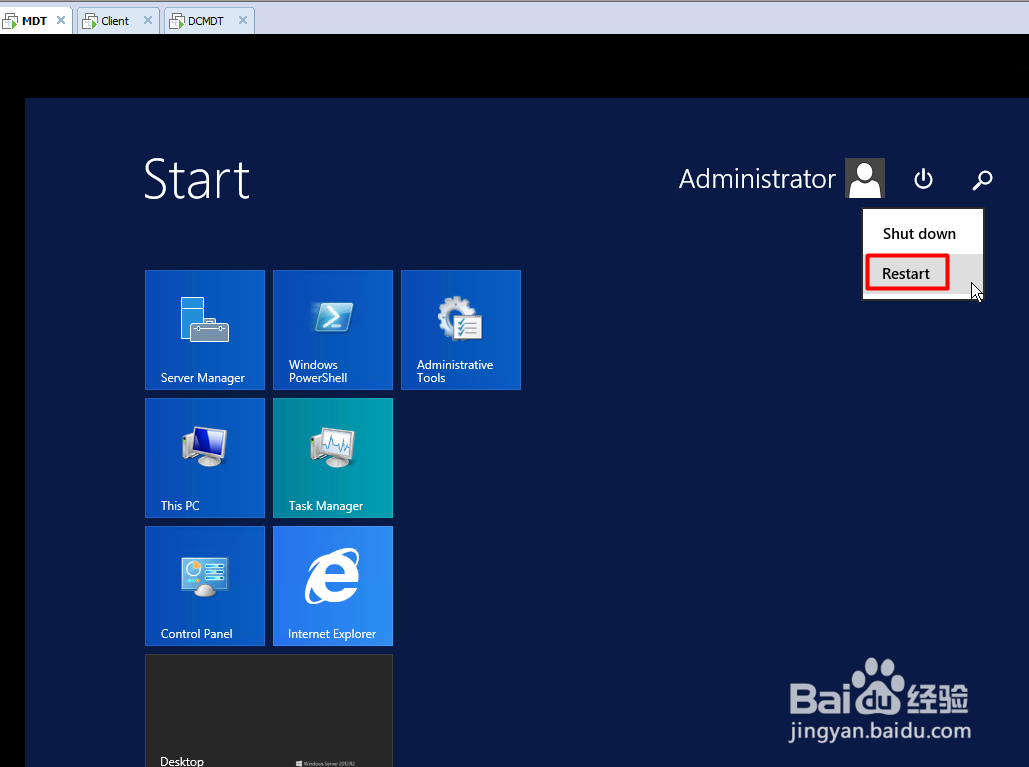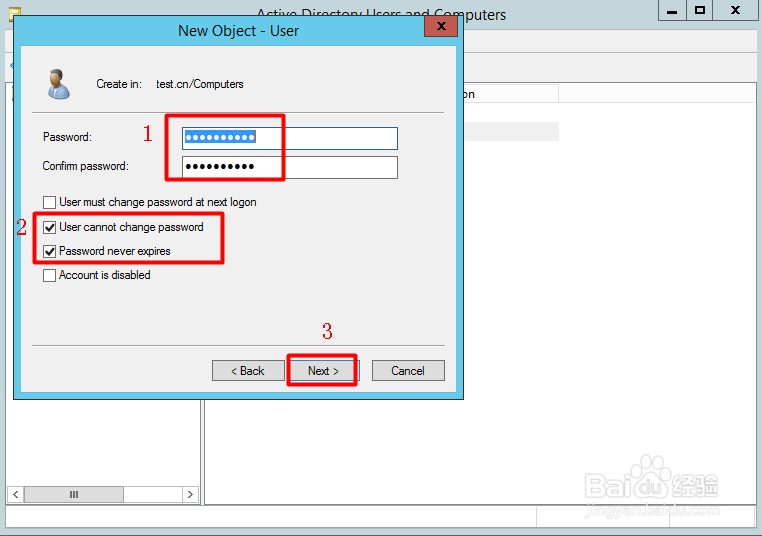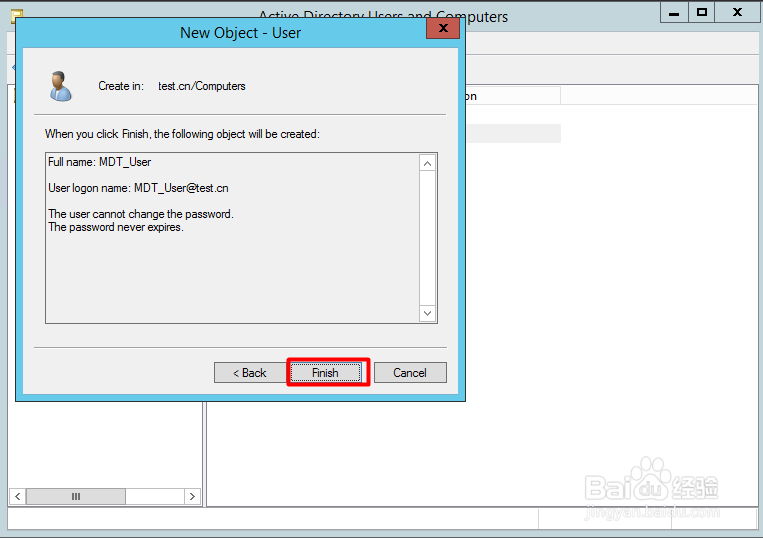MDT-第六章:企业级镜像的创建-MDT参数设定篇1
1、首先,我们要确认MDT服务器的Internet 网络是断开状态
2、点击"Restart"选项
3、点击"Continue"
4、进入DC服务器打开开始菜单,点击向下箭头
5、点击“Active Directory Users and Computers”
6、右键Computers ,点击“New”, 点击“User”
7、输入用户名:MDT_User ; User logon name: MDT_User ; 点击“Next”
8、输入两次密码“Abcd,1234!”, 仅勾选“User can not change password”和“Password never expires”, 点击“Next”
9、点击“Finish”
声明:本网站引用、摘录或转载内容仅供网站访问者交流或参考,不代表本站立场,如存在版权或非法内容,请联系站长删除,联系邮箱:site.kefu@qq.com。
阅读量:64
阅读量:74
阅读量:66
阅读量:84
阅读量:94